
Ikke bare er Adobe Photoshop et kraftig praktisk redigeringsverktøy, det er veldig kraftig hendene av bilderedigeringsverktøy. Les videre når vi viser deg hvordan du automatiserer repeterende og rutinemessige oppgaver, slik at du kan bruke tiden din mer kreativt, i stedet for å beskjære, korrigere og ellers klikke.
Hvorfor vil jeg gjøre dette?
Tidlig i enhver amatør og profesjonell fotografs jakt på fotografering og digital redigering skjønner de hvor mye tid de bruker på å tenke rundt i bilderedigeringsapplikasjoner. Photoshop, og sammenlignbare verktøy, er virkelig mørkerommet i den digitale tidsalderen der endringene og de siste detaljene blir brukt på bilder. I motsetning til mørkerommene i gamle dager, har vi imidlertid makten til å automatisere deler av prosessen på en måte som fotografer fra tidligere bare kunne drømme om.
La oss si at du for eksempel har lest veiledningen vår Hvordan fikse dårlig hvitbalanse i bildene dine med etterbehandling slik at du nå vet hvordan du retter fargeproblemene på bildene dine ved hjelp av Photoshop. La oss si at du har to hundre bilder fra en familie kommer sammen som alle trenger den samme masseringen. Det er enormt mye arbeidskraft, spesielt når du tenker på at du bare gjentar de samme handlingene om og om igjen på hvert bilde. Å automatisere prosessen vil tillate deg å utføre handlingene en gang og deretter få Photoshop til å gjenta prosessen på hvert bilde.
Denne prosessen kalles å lage en handling i Photoshop lingo, og det er ærlig talt en veldig underutnyttet funksjon i Photoshop. Å investere tiden for å lage handlinger som dekker mange av de ofte gjentatte oppgavene dine i Photoshop, kan spare deg for utallige mengder tid både på kort og lang sikt. I vårt forrige eksempel, å korrigere fargen på bildene, selv om du kunne fikse hvert bilde på 12 sekunder, vil du fortsatt trenge å sitte ved datamaskinen rasende klikke og skrive bort i 40 minutter (forutsatt at du var en absolutt fokusmaskin og vaklet ikke et øyeblikk fra arbeidet ditt). En PS-handling, derimot, vil rive gjennom haugen med bilder så fort datamaskinen tillater det. Det vil sannsynligvis ta mindre enn fem minutter for det samme arbeidet, og selv om arbeidet er komplekst og tar timer å fullføre, spiller det ingen rolle fordi du ikke trenger å sitte der.
Før vi fortsetter, er det et viktig skille som vi vil at du skal huske på når du tenker på hva du vil automatisere og hvordan du vil gjøre det. Det er to nøkkelkomponenter i automatiseringsprosessen i Photoshop: Handlinger og Batching . Handlinger er i det vesentlige de innspilte trinnene du vil at Photoshop skal gjenta, og kan utføres på et enkelt bilde når som helst (f.eks. Kan du gjøre en enkel handling for å beskjære et bilde og legge til en skyggekant med ett klikk). Batching er prosessen med å bruke Batch-funksjonen til å gjenta den valgte handlingen på flere bilder (f.eks. For å beskjære og slippe skyggekanten 1000 bilder i en økt).
Grunnen til at vi tar et øyeblikk for å markere forskjellen, er at du ikke føler at du bør hoppe over denne veiledningen, fordi du ikke egentlig planlegger å redigere 1000 bilder samtidig. Handlinger bare av seg selv, uten muskelen til Batch-funksjonen, er fortsatt fantastiske tidsbesparelser. Selv om du ikke gjør endringer i mange bilder samtidig, er det fortsatt ekstremt nyttig å lage handlinger for de ofte gjentatte endringene.
Les videre når vi dekker hvordan du bruker både Action og Batch-funksjonaliteten i Photoshop.
Hva trenger jeg?
Du trenger bare noen få ting for denne opplæringen. Den mest åpenbare er:
Utover en kopi av Adobe Photoshop (gammel eller ny spiller ingen rolle, handlinger har vært en del av Photoshop i mange år), trenger du en skrapemappe med noen bilder du vil redigere (eller en mappe for å sette inn nyopprettede bilder i hvis du automatiserer en arbeidsflyt fra grunnen av).
Automatisering med handlinger
Nå som vi har funnet ut hvorfor du vil gjøre det og hva du trenger, er det på tide å gå løs på å faktisk automatisere arbeidsflyten. Den beste måten å få en ren automatiseringsarbeidsflyt på er å gå gjennom prosessen en gang, og legge merke til de nødvendige trinnene, slik at du ikke kaster bort tid på å fikse automatiseringsprosessen din under det faktiske opptaket.
For automatiseringsarbeidsflyten vår i dag, skal vi ha det litt gøy og lage et Action-skript som automatisk kan generere kule bokeh-stil tapeter, en teknikk vi delte med deg i veiledningen Hvordan lage ditt eget tilpassede Bokeh-bakgrunn i Photoshop . Denne arbeidsflyten er spesielt godt egnet for automatisering fordi penselstilen vi bruker i opplæringen for å male bokehmønsteret, men ikke veldig tilfeldig, er svært variabel. Hvis vi automatiserer prosessen, kommer vi til å ende opp med en hel mappe med kule bakgrunner.
Det første vi trenger å gjøre er å registrere opprettelsesprosessen fra start til slutt. For å komme i gang, la oss åpne Handlings-panelet i Photoshop. Du kan gjøre det ved å navigere til Window -> Actions eller ved å trykke ALT + F9:
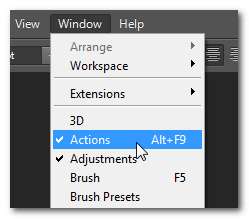
Etter at du har åpnet Handlingsvinduet, ser du det på høyre side av skjermen med noen av standardhandlingene som allerede er tilgjengelige, slik som:
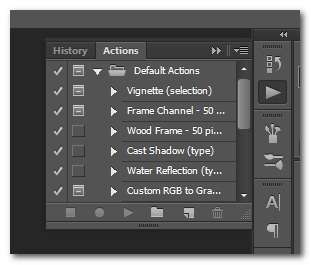
Gå fremover og ta tak i bunnen av vinduet og trekk det ned, det er lettere å jobbe med handlingene når du kan se mer av ruten. I tillegg vil du sannsynligvis finne det nyttig å lage en unik mappe bare for kreasjonene dine, slik at de ikke blandes inn i standardinnstillingene. Gå videre og klikk på det lille mappeikonet nederst på navigasjonsfeltet og gi navnet til den nye mappen (kjent som et "sett" med handlinger).
Mens vi snakker om ikonene i navigasjonsfeltet, la oss se på dem alle. Fra venstre mot høyre har vi knappen Stop Recording, Record, Playback, New Set, New Action og Delete. Stop-, Record-, Playback-knappene fungerer akkurat som du forestiller deg at de ville gjort (og vi vil fordype deg i dem om et øyeblikk). Vi brukte nettopp New Set-knappen for å lage en mappe for å holde de nye handlingene våre; nå er det på tide å bruke knappen Ny handling for å lage vår nye handling.
Klikk på den nå og navngi handlingen noe som er lett å huske (f.eks. Hvis du lager en arbeidsflyt for hvitbalansekorreksjon, gi den navnet WB-korreksjon).
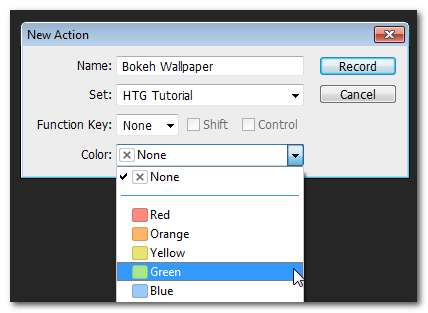
I tillegg til å navngi den nye handlingen din, kan du til og med tildele den en hurtigtast for rask, enkel tilgang eller fargekode, slik at den skiller seg ut i listen. Når du har opprettet handlingsoppføringen, er det på tide å begynne å registrere redigeringshandlingene du vil at den skal gjenta. Husk, for denne opplæringen skal vi bruke handlinger til å lage en batchprosess for tilpasset bokeh-tapet. Du kan følge med på den generelle prosessen med eventuelle handlinger du ønsker å gjenta.
Merk: Registrering av faktiske penselstrøk (i motsetning til globale handlinger som å endre størrelse på lerretet) er en funksjon som er ny for Adobe Photoshop CS6 og ikke finnes i tidligere versjoner. Derfor, hvis du prøver å følge eksplisitt med den automatiserte prosessen med å male tapet, må du ha CS6 og du må klikke på den utvidede alternativmenyen i Handlings-vinduet og kryss av for "Tillat opptak av verktøy".
Når du har alt satt slik du vil, trykker du på "Record" for å starte prosessen:

Opptaksknappen i handlingsvinduet vil lyse (du kan når som helst klikke på stoppknappen eller trykke på ESC for å stoppe opptaket). På dette tidspunktet vil du starte prosessen du vil registrere. I vårt tilfelle skal vi begynne med å lage lerretet til Bokeh-tapetet vårt. Vi kommer ikke til å gå gjennom hele Bokeh-bakgrunnsveiledningen her (du kan sjekke ut hvert trinn i den i detalj her ).
Det er viktig å merke seg at bare de tingene du faktisk gjøre blir tatt opp. Handlingsfunksjonen registrerer ikke at du bytter børster eller justerer penselstørrelser, men når du faktisk legger penselen på lerretet og flytter den rundt, vil den registrere hva som skjer. Bokeh-opplæringen vår dreier seg om å lage fire lag (en bakgrunn og deretter tre forskjellige lag med bokeh-sirkler i variabel størrelse), og vi kommer til å snu til høyre og replikere det i handlingsflyten vår.
Du kan se hvor vi laget lerretet, påførte gradienten, laget et nytt lag for det første bokeh-laget, og påførte penselen og uskarpheten. Hvis vi på et tidspunkt hadde gjort en feil og inkludert et element vi ikke trengte, ville det være så enkelt å fjerne det som å klikke på Stopp opptak-knappen, og deretter dra det ikke lenger nødvendige Handlingselementet til søpla. Videre kan du enkelt velge en eksisterende handling og treffe rekord, og starte midt i prosessen uten problemer.
Det er to ting som er verdt å merke seg hvis du oppretter et handlingsskript du vil gruppere senere. Først må du ikke ta med opprettelsen av lerretet i handlingsskriptet (Photoshop vil gå inn i en merkelig sløyfe der det vil skape blanke lerretter uten å lagre arbeidet ditt). For det andre, legg merke til Lagre-trinnet helt nederst på listen. For handlingsskript du har tenkt å utføre midt i arbeidsflyten, trenger du ikke en lagringsfunksjon. Hvis du vil automatisere ting fullt ut, slik vi skal gjøre i neste avsnitt, må du lagre bildet til det siste trinnet. Denne lagringsdialogen kan overstyres i selve batchen, men vi har funnet ut at batch-skript oppfører seg mer konsekvent når den er til stede.
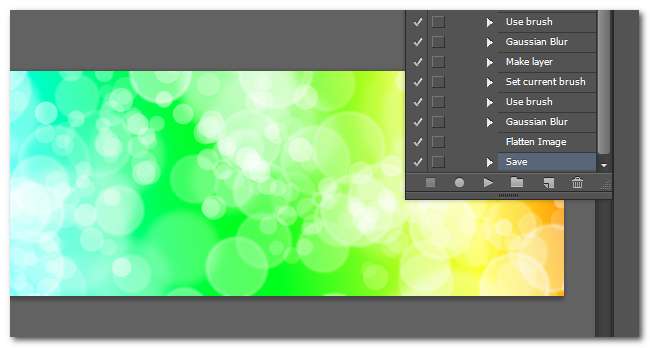
På dette punktet har vi registrert alle trinnene, begynner å fullføre, for å lage et bokeh-tapet. Vi kan nå klikke på “Bokeh Wallpaper” i Handlinger-menyen, under settet “HTG Tutorial” vi opprettet tidligere, og trykke på play for å lage et helt nytt tapet uten interaksjon. Dette er en komplett Handling vi snakket om tidligere i veiledningen og en form for engangsautomatisering.
Hva med å gjenta prosessen på flere bilder (eller i dette tilfellet å lage flere bilder), skjønt? For det trenger vi en Parti.
Automatisering med batcher
Batcher er ganske enkelt en utvidelse av handlingsfunksjonen i Photoshop, der du bruker en handling på en hel haug med filer. Batch-funksjonaliteten er veldig kraftig og kan gjøre en hel haug med manuell redigering til et jevnt automatisert system som lar deg sette føttene opp og lese papiret mens det er ferdig.
Sammenlignet med arbeidet med å sette opp selve handlingen, er det å sette opp en batch omtrent så enkelt som mulig. Når det er sagt, er det noen få grunnleggende regler å følge, slik at du ikke blir frustrert eller med en haug med overskrevne filer.
Siden vi kan instruere Batch-kommandoen om å gi nytt navn til filene, er det faktisk mye raskere å bare lage et tomt lerret, lagre det, lage en haug med kopier i Windows, og la Photoshop massere dem og gi dem nytt navn. Hvis vi for eksempel korrigerte en dårlig fargefarge i en haug med bilder, kunne vi hoppe over dette trinnet for opprettelse, ettersom vi allerede hadde en mappe fylt med kildemateriale å jobbe med.
For å starte batch-prosessen, naviger til File -> Automate -> Batch:
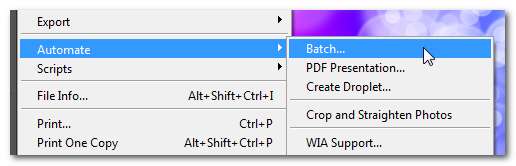
Når du klikker på "Batch ..." vil du få en stor meny slik:
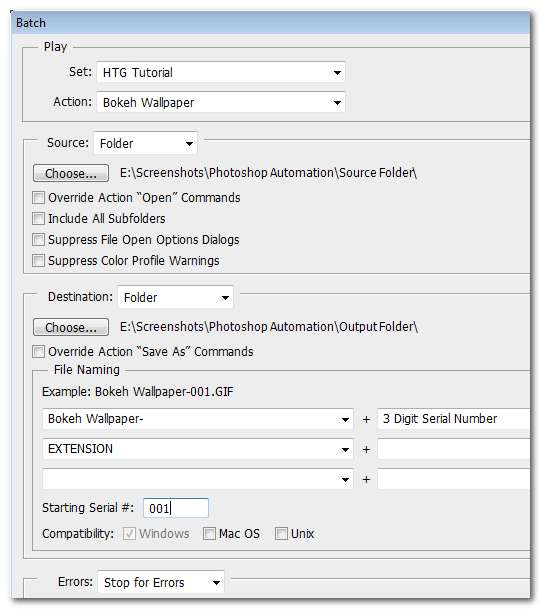
Det er her du tar viktige avgjørelser for batchprosessen, inkludert: hva kildemappen din er (eller hvis du skal bruke batchen på de nåværende åpnede filene), samt målmappen din (eller hvis du kommer til å få batchen til å overskrive eksisterende filer). Vi anbefaler sterkt at du oppretter en Output-mappe av noe slag. Overskriving av originaler er alltid risikabelt, så med mindre kildemappen din faktisk er en kopi av originalfilene og ikke originalene i seg selv, bør du alltid velge å sende til en sekundær mappe.
Til slutt kan du velge å navngi utdatafilene dine med forskjellige konvensjoner. Vi valgte å ringe vårt Bokeh Wallpaper og serieisere dem fra og med 001.
På tide å la det rive og lene deg tilbake mens Photoshop gjør alt arbeidet for oss. Batchen vi kjører er ganske intensiv, da den involverer flere lag, tilbakekalling av penselstrøk, uskarphet, og deretter kollapser hele greia for å spare.

Selv da rippet den gjennom 50 høyoppløselige bakgrunnsbilder for vårt tredobbelte skjermoppsett på 15 minutter og 38 sekunder - alt dette på en maskin der vi la et godt to dusin andre apper åpne og fortsatte å jobbe på en annen skjerm. Ikke verst!
Det er det i et nøtteskall: du registrerer handlingene dine, du kjører dem (enten engangs mens du jobber eller i et gigantisk parti mens du gjør noe annet) og du sparer enormt mye tid i prosessen. Alt fra massebeskjæring til endring av størrelse til fargekorrigering blir enkelt å automatisere, og frigjør deg for mer kreativt arbeid i prosessen.







